CentOS7比ubuntu的一键式安装要稍微复杂一些, 有些小伙伴按照下一步, 下一步的套路安装完成, 发现没有图像化界面, 在纯粹的命令行里面, 很多小伙伴是不适应的, 这里我把centos7在vmware里面的安装过程记录一下, 没有centos7安装经验的小伙伴可以参考一下
1. 打开vmware, 创建虚拟机, 选择光盘, 下一步
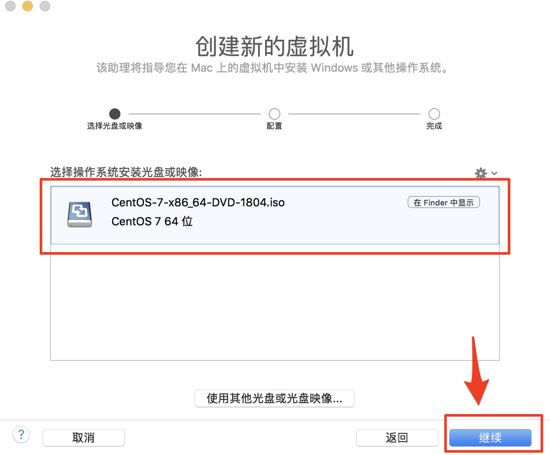
2. 选择传统BIOS
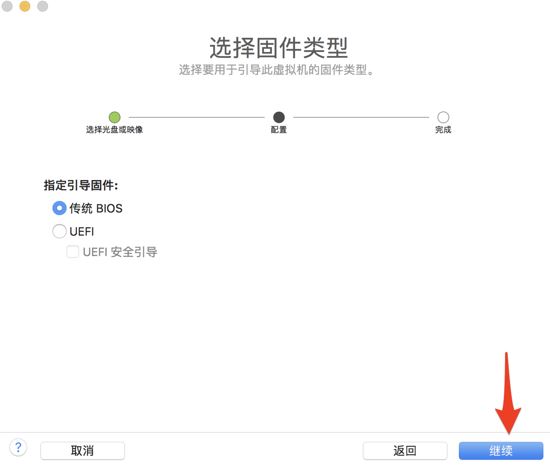
3.自定设置
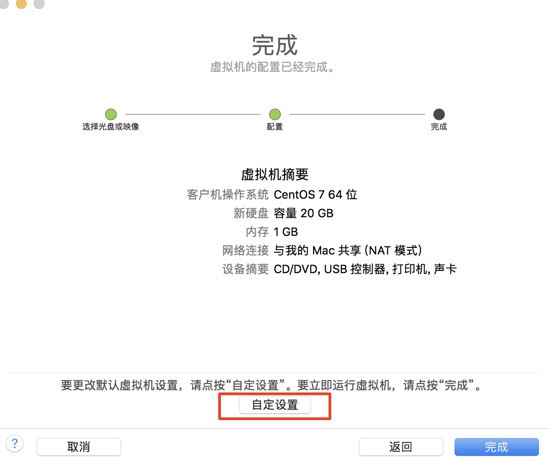
4.选择存储虚拟机的位置,存储
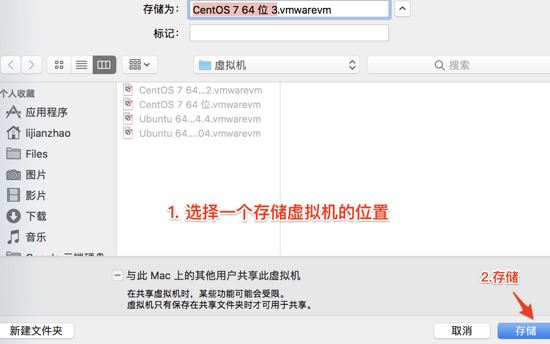
5. 自定义内存为2G, 磁盘为40GB
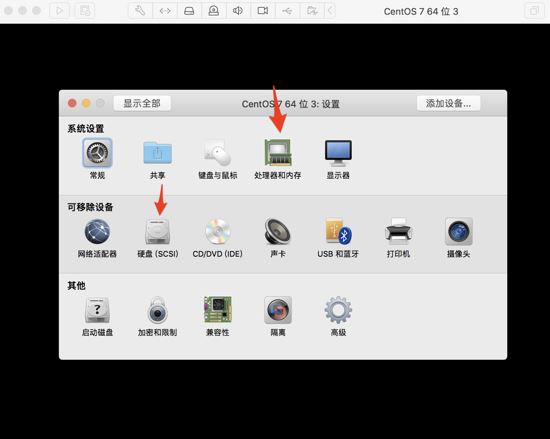
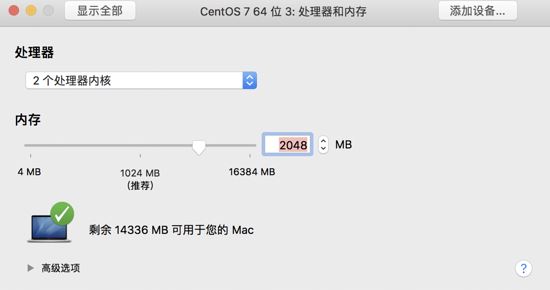
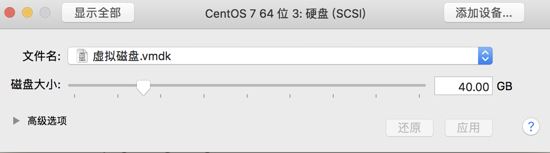
6. 开机,选择install CentOS 7
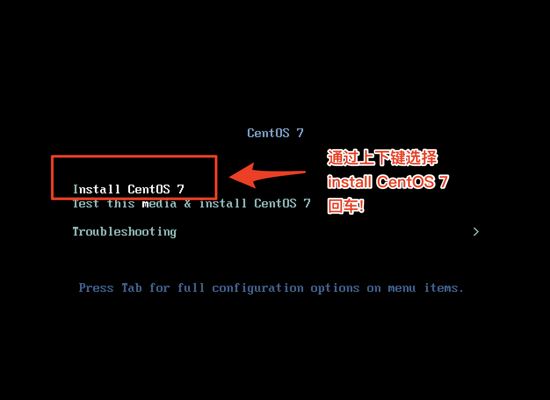
7. 选择语言
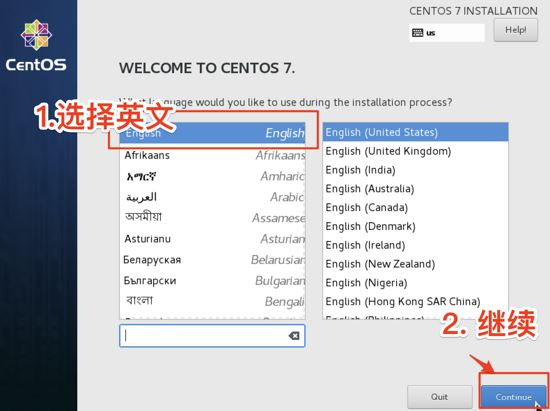
8.选择磁盘

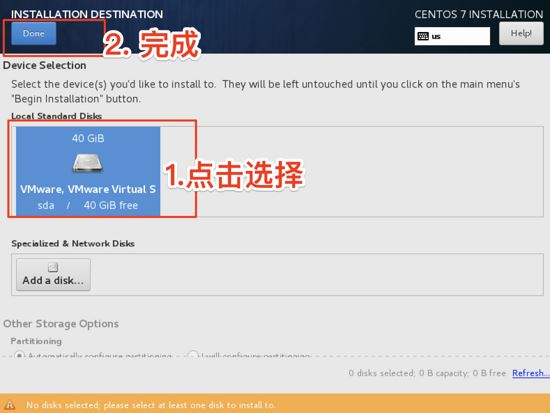
9. 设置预装软件
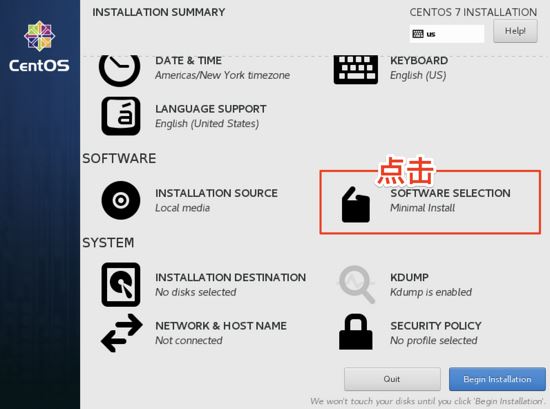
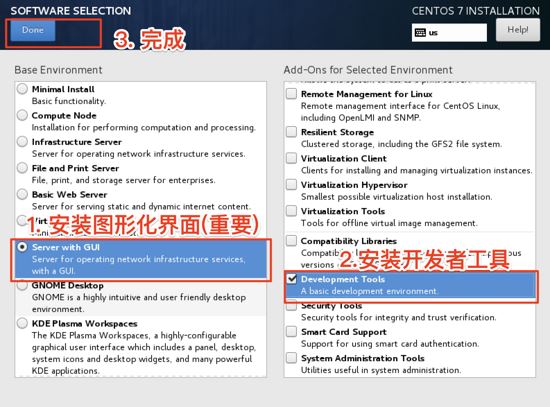
10. 节约内存, 关闭kdump
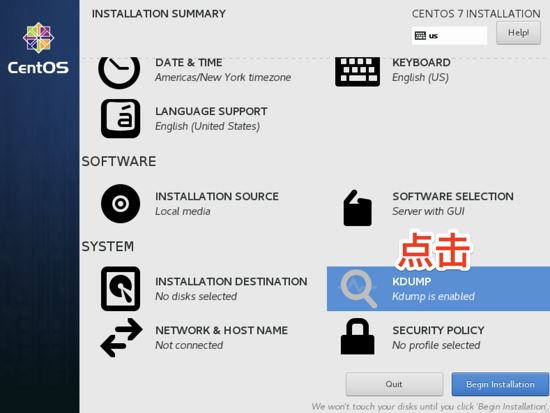
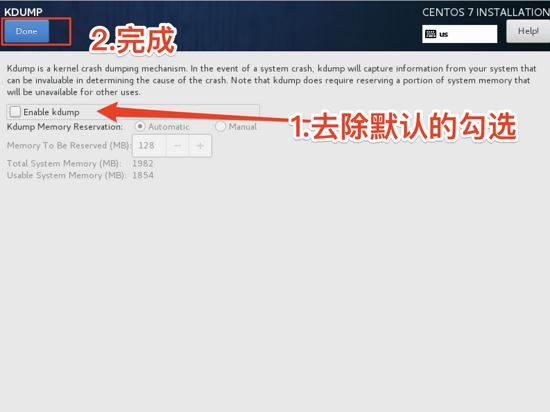
11. 开启网络, 设置主机名
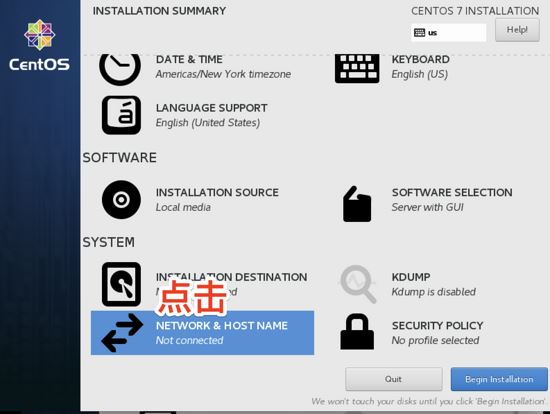
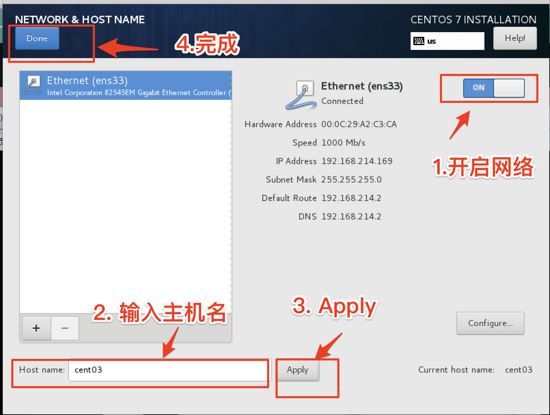
12. 开始安装
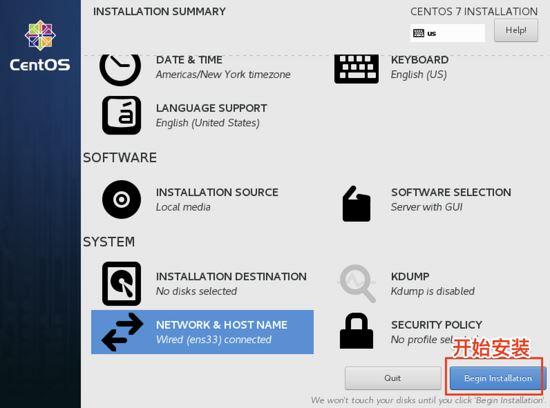
13.设置root用户密码, 创建具有sudo权限的用户并设置密码 设置管理员用户
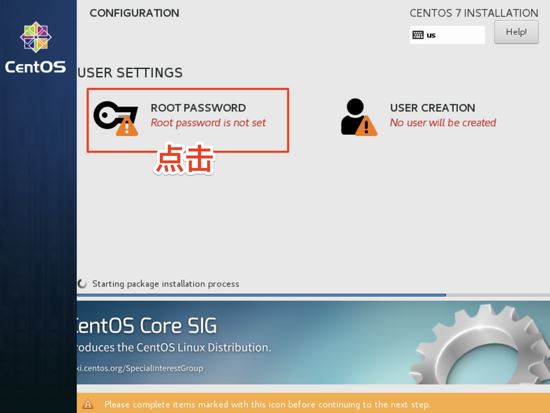
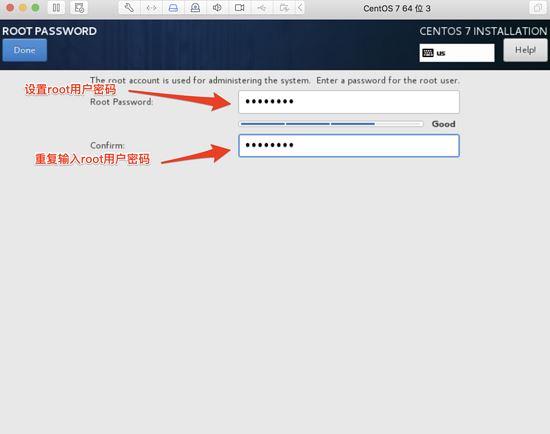
添加具有sudo权限的用户
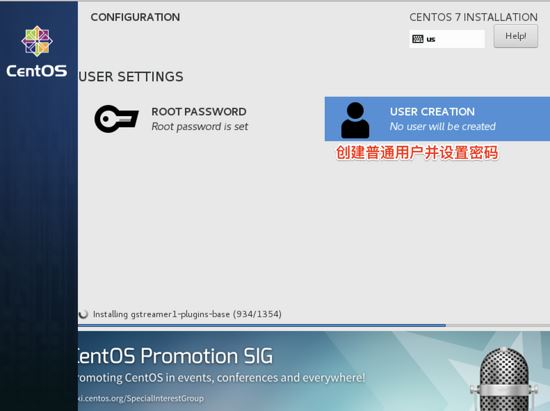
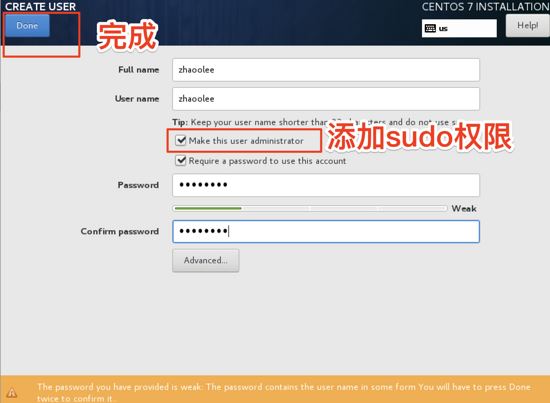
等读条完成
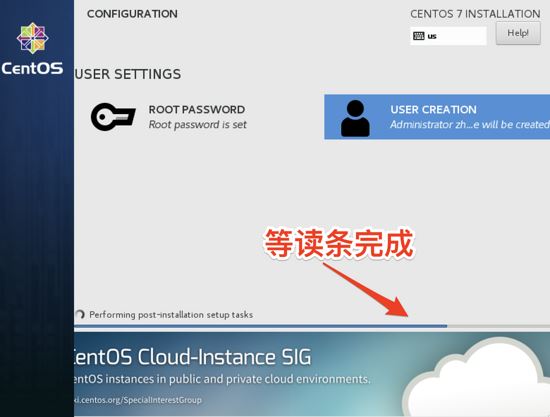
重启
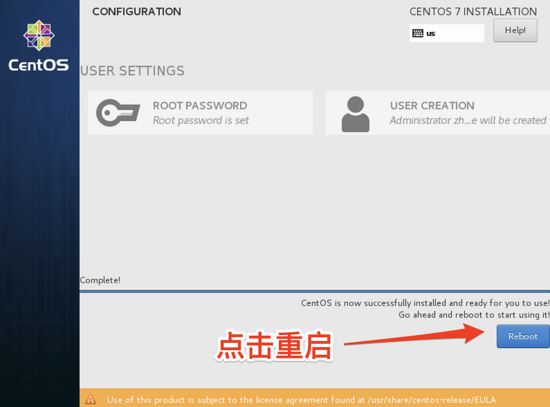
同意协议
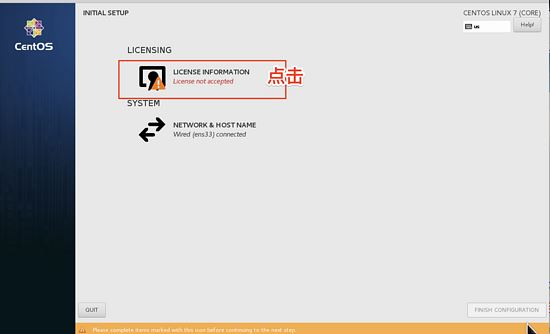
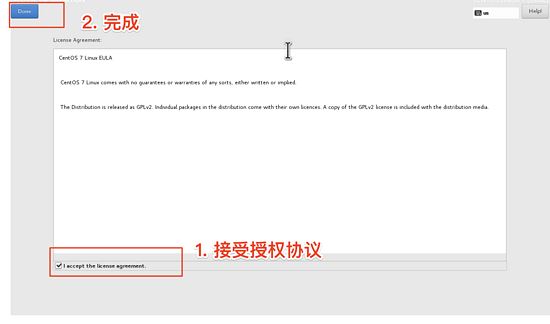
完成设置
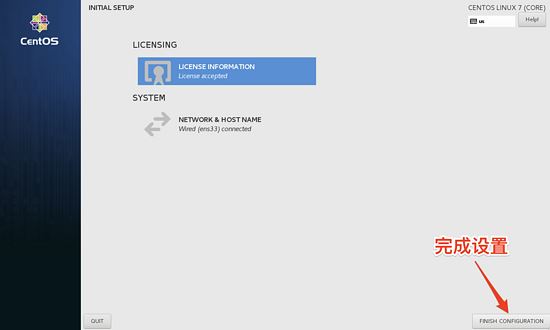
登录
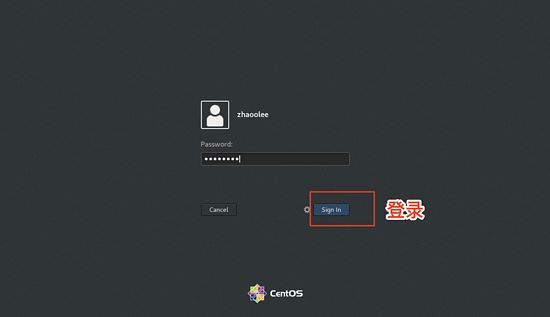
开始使用
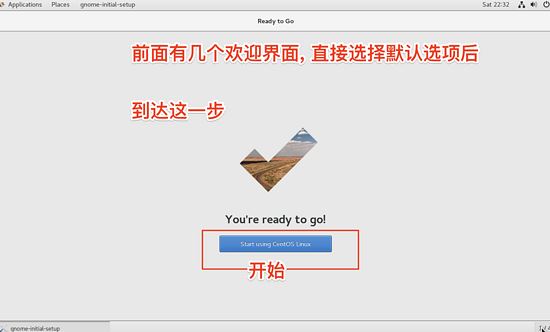
安装成功
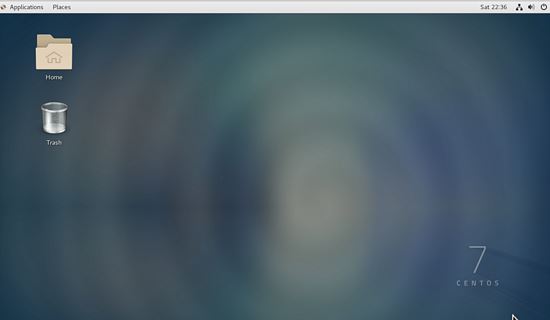
调整时区
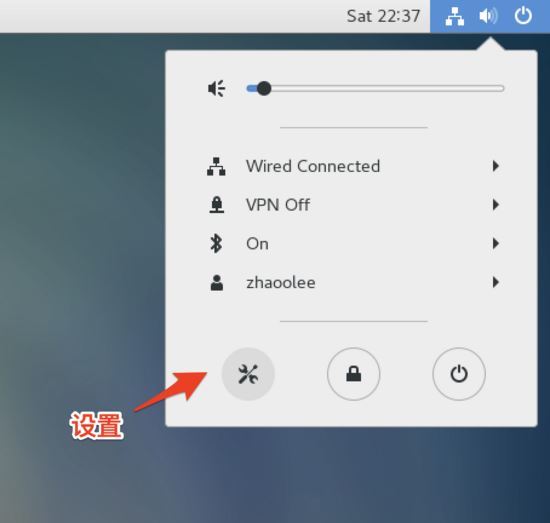
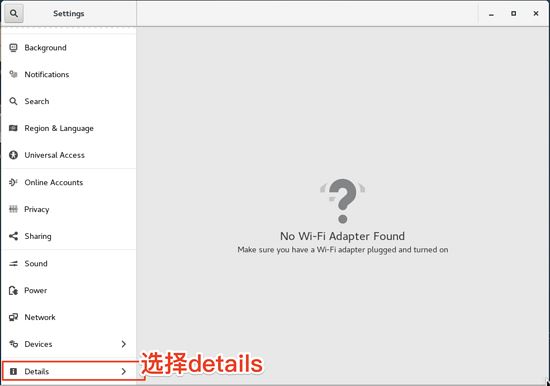
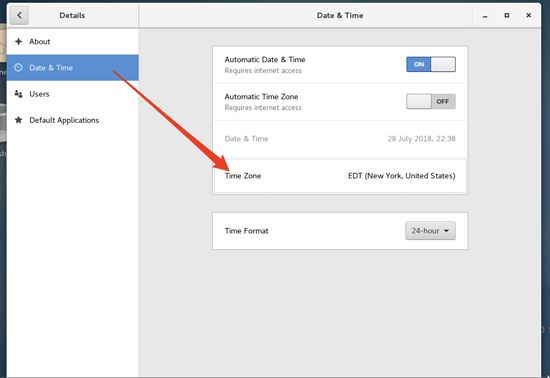
选择上海
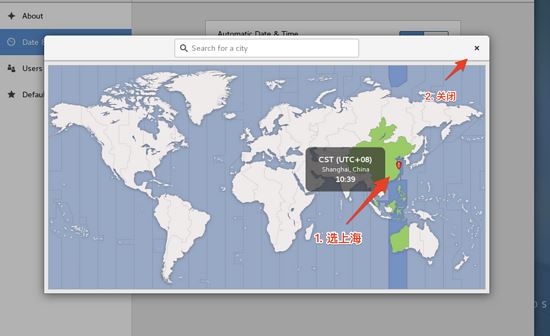
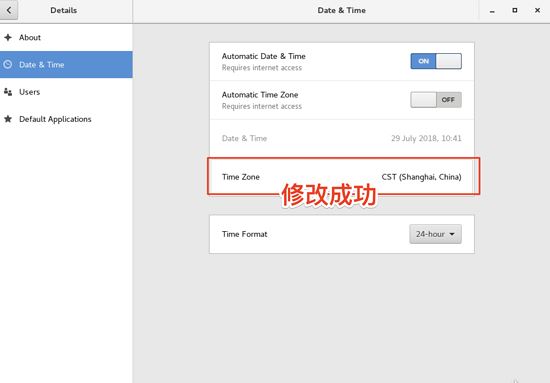
安装配置完成, 享受Linux吧
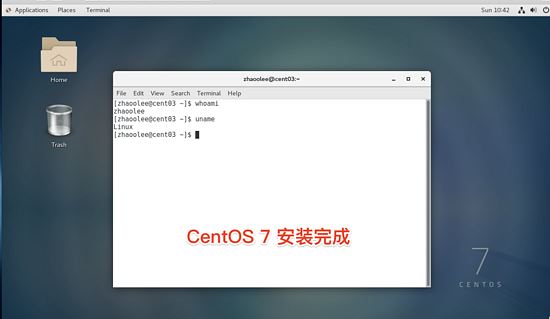
Centos的优势并不在图形化界面上, 如果你喜欢图形化界面的linux, 这里推荐deepin 和 unbuntu, 如果你对界面的美感要求很高, 建议你试一试号称最美Linux的elementaryOS
每次拿到一个全新的centos镜像的时候,第一件事就是为centos更换国内源, 新增yum源, 吐槽一下, 默认的yum源对常用软件的支持真的不咋地, 比如我想安装一个 python-pip , 对不起, 没有!
但好在centos也留有余地, 你可以自由地新增一些你喜欢的源, 比如epel(Extra Packages for Enterprise Linux)
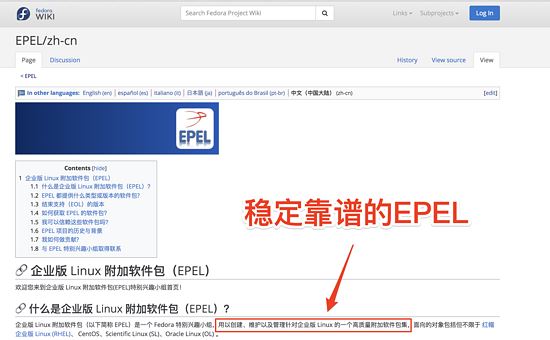
企业版 Linux 附加软件包(以下简称 EPEL)是一个 Fedora 特别兴趣小组,用以创建、维护以及管理针对企业版 Linux 的一个高质量附加软件包集,面向的对象包括但不限于 红帽企业版 Linux (RHEL)、 CentOS、Scientific Linux (SL)、Oracle Linux (OL) 。 EPEL 的软件包通常不会与企业版 Linux 官方源中的软件包发生冲突,或者互相替换文件。EPEL 项目与 Fedora 基本一致,包含完整的构建系统、升级管理器、镜像管理器等等。
第一步: 更换 清华yum源
1.1备份旧的yum源
sudo mv /etc/yum.repos.d/CentOS-Base.repo /etc/yum.repos.d/CentOS-Base.repo.bak
1.2将以下内容写入 /etc/yum.repos.d/CentOS-Base.repo
# CentOS-Base.repo## The mirror system uses the connecting IP address of the client and the# update status of each mirror to pick mirrors that are updated to and# geographically close to the client. You should use this for CentOS updates# unless you are manually picking other mirrors.## If the mirrorlist= does not work for you, as a fall back you can try the# remarked out baseurl= line instead.##[base]name=CentOS-$releasever - Basebaseurl=https://mirrors.tuna.tsinghua.edu.cn/centos/$releasever/os/$basearch/#mirrorlist=http://mirrorlist.centos.org/?release=$releasever&arch=$basearch&repo=osgpgcheck=1gpgkey=file:///etc/pki/rpm-gpg/RPM-GPG-KEY-CentOS-7#released updates[updates]name=CentOS-$releasever - Updatesbaseurl=https://mirrors.tuna.tsinghua.edu.cn/centos/$releasever/updates/$basearch/#mirrorlist=http://mirrorlist.centos.org/?release=$releasever&arch=$basearch&repo=updatesgpgcheck=1gpgkey=file:///etc/pki/rpm-gpg/RPM-GPG-KEY-CentOS-7#additional packages that may be useful[extras]name=CentOS-$releasever - Extrasbaseurl=https://mirrors.tuna.tsinghua.edu.cn/centos/$releasever/extras/$basearch/#mirrorlist=http://mirrorlist.centos.org/?release=$releasever&arch=$basearch&repo=extrasgpgcheck=1gpgkey=file:///etc/pki/rpm-gpg/RPM-GPG-KEY-CentOS-7#additional packages that extend functionality of existing packages[centosplus]name=CentOS-$releasever - Plusbaseurl=https://mirrors.tuna.tsinghua.edu.cn/centos/$releasever/centosplus/$basearch/#mirrorlist=http://mirrorlist.centos.org/?release=$releasever&arch=$basearch&repo=centosplusgpgcheck=1enabled=0gpgkey=file:///etc/pki/rpm-gpg/RPM-GPG-KEY-CentOS-7
1.3刷新yum源
yum clean all && yum makecache && yum update
但是yum源的软件还是太少了, 比如我想安装只有 python-pip 都做不到

第二步: 安装阿里epel源
yum -y install epel-releasewget -O /etc/yum.repos.d/epel-7.repo http://mirrors.aliyun.com/repo/epel-7.repo# 刷新yum源yum clean all && yum makecache && yum update

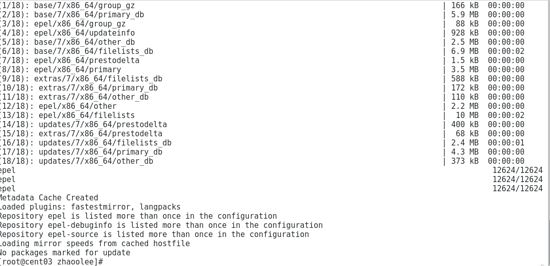
至此, 我们可以愉快的安装python-pip了, yum install python-pip
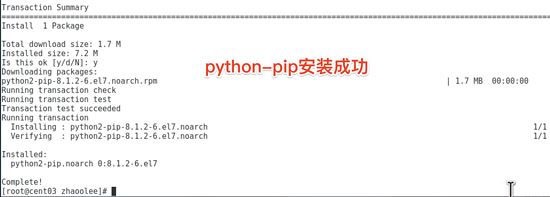
第三步: 安装docker和docker-compose
1. 安装docker
# 通过yum源安装dockersudo yum -y install docker# 启动dockersudo systemctl start docker# 开机自启sudo systemctl enable docker
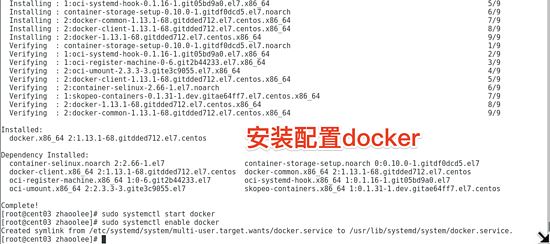
2. 安装docker-compose
sudo pip install docker-compose# 安装成功后查看sudo docker-compose --version
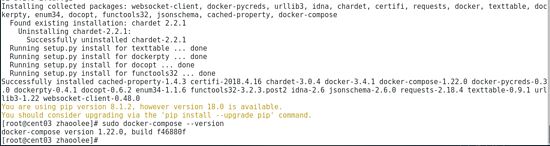
3. Docker 中国官方镜像加速
修改/etc/docker/daemon.json, 加入以下配置
{"registry-mirrors": ["https://registry.docker-cn.com"]} 
重启docker
sudo service docker restart
以上就是本文的全部内容,希望对大家的学习有所帮助,也希望大家多多支持VEVB武林网。
注:相关教程知识阅读请移步到服务器教程频道。